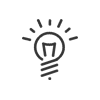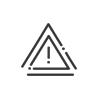Proceso de RRHH
Desde el menú Administración del personal > Explotar > Gestionar > Proceso de RRHH, es posible seguir el estado de progreso de las tareas a efectuar durante la llegada, el desarrollo o la salida de un colaborador.
Hay disponible un filtro de visualización que permite navegar fácilmente entre Período de visualización y Estado de la tarea. Basta con pulsar en Filtrar y elegir los elementos deseados. Validar.
Un clic en el encabezado de una columna también permite ordenar el contenido (Configurar una tabla).
Acciones
Para lanzar un proceso de forma individual, se debe acceder al menú Administración del personal > Explotar > Gestionar > Proceso de RRHH > Procesos programados: 1.Seleccionar la población (es decir, la persona afectada). La toma en cuenta puede ser en el pasado, en curso o en el futuro. 2.Para programar un nuevo proceso, pulsar en 3.Seleccionar el Proceso de RRHH en el menú desplegable o mediante el botón 4.Precisar la Fecha y la Hora de efecto. 5.Seleccionar la(s) Opción(es) en el lanzamiento en el menú desplegable o mediante el botón 6.Aplicar. 7.La pantalla muestra la lista de tareas definidas para el proceso. Al hacer doble clic en una tarea, se muestra el icono 8.Lanzar. El sistema indica que el proceso se ha creado con éxito. Cerrar la ventana. El proceso pasa al estado Planificado.
|
Para anular un proceso, se debe ir al menú Administración del personal > Explotar > Gestionar > Proceso de RRHH > Procesos programados, seleccionar el proceso en la lista y pulsar en Cancelar el proceso en la parte inferior derecha de la pantalla. Se cancelan todas las tareas y el proceso pasa al estado Finalizado.
|
El seguimiento de los procesos se realiza desde el menú Administración del personal > Explotar > Gestionar > Proceso de RRHH > Procesos programados. •El Estado permite ver en qué fase se encuentra el proceso (véase la Leyenda). •El campo Avance indica cuántas tareas se han realizado y cuáles están pendientes. •La columna Anomalías alerta de los siguientes elementos:
o o
•Un clic en
En función del Estado del proceso, puede Cancelar el proceso o Suprimirlo (véase la Leyenda). |
El seguimiento de las tareas se realiza desde el menú Administración del personal > Explotar > Gestionar > Proceso de RRHH > Tareas atribuidas. •El Estado le permite ver en qué fase se encuentra la tarea (véase la Leyenda). •El campo Avance indica cuántas tareas se han realizado y cuáles están pendientes. •La columna Anomalías alerta de los siguientes elementos:
o o
Detalle de la tareaUn clic en Informaciones Esta pestaña recupera las informaciones sobre la configuración de la tarea, entre ellas el enlace URL y las instrucciones introducidas en la pestaña Información al crear la tarea o la información complementaria introducida por un gestor. También muestra los datos obtenidos de la fecha de empleado. Tratamiento Esta pestaña contiene las informaciones solicitadas para la tarea (Campos a rellenar, Documentos exigidos y libres). Comentario Esta pestaña contiene los comentarios del destinatario. Para añadir un comentario, pulsar en Acciones en una tareaEn función del Estado de la tarea, puede llevar a cabo varias acciones seleccionando la tarea.
•Planificada - Reasignar •Planificada - Pasar a tratamiento •Planificada - Finalizar •A tratar - Reasignar •A tratar - Tratar •A tratar - Finalizar •A tratar - Cancelar la tarea •Asignada - Reasignar •Asignada - Finalizar •Finalizada - Ninguna acción •Cancelada - Ninguna acción
Pasar a tratamiento - forzar el lanzamiento de una tarea cuya fecha de efecto se encuentra en el futuro (sólo posible si se han planificado todas las tareas anteriores asociadas) Reasignar - cambiar de destinatario Tratar - hacerse cargo de la tarea (esta acción la puede realizar un gestor incluso si no es el destinatario de la tarea) Finalizar - poner fin a una tarea (esta acción la puede realizar un gestor incluso si no es el destinatario de la tarea o no la tiene asignada)
Cancelar - cancelar el tratamiento en curso |
También es posible consultar la lista de los procesos de varios empleados simultáneamente para un período seleccionado. Para ello, debe: 1.Abrir la lista de empleados 2.Pulsar sobre la tecla Ctrl de su teclado y pulsar sobre los empleados a seleccionar manteniendo pulsada la tecla Ctrl o simplemente marcar la casilla delante del apellido de cada empleado. 3.Hacer clic en el botón 4.Se accede a una vista global de los procesos. El filtro le ayuda a navegar más fácilmente. Crear un proceso para varios empleados5.Se puede añadir un proceso pulsando en 6.Seguir los pasos de lanzamiento de un proceso. 7.Lanzar. Acciones agrupadas sobre las tareas8.En función del estado de las tareas, estas acciones son posibles seleccionando varias tareas de la lista. 9.Finalizar, Pasar a tratamiento, Cancelar la tarea, Tratar, Reasignar.
|
Proceso |
Acciones posibles |
||||||
|---|---|---|---|---|---|---|---|
Cancelar |
Suprimir |
||||||
Planificado |
El proceso está programado y ninguna de las tareas tiene el estado A tratar. |
X |
X |
||||
En curso |
Al menos una de las tareas tiene el estado A tratar. |
X |
|
||||
Terminado |
Todas las tareas del proceso están finalizadas. |
|
X |
||||
Cancelada |
El proceso se ha cancelado cuando al menos una de las tareas se había iniciado. |
|
X |
||||
Tarea |
Acciones posibles |
||||||
Pasar a tratamiento |
Tratar |
Reasignar |
Liberar |
Terminar |
Cancelar |
||
Planificada |
La tarea está prevista pero, o bien hay una tarea anterior no realizada, o bien la fecha de inicio de la tarea no ha llegado. |
X |
|
X |
|
X |
X |
A tratar |
La tarea está disponible (se ha alcanzado la fecha de inicio) o las tareas anteriores están finalizadas. |
|
X X |
X |
|
X |
X |
Asignada |
Un usuario se ha hecho cargo de la tarea (las notificaciones desaparecen para los usuarios asignados que no se han hecho cargo de la tarea). |
|
|
X |
X |
X X |
X |
Terminada |
Un usuario ha finalizado la tarea. |
|
|
|
|
|
|
Anulada |
El gestor ha cancelado el proceso o la tarea que no se había finalizado. |
|
|
|
|
|
|
|
X |
Gestor |
|||||
X |
Destinatario |
||||||
Informaciones complementarias
Para seguir el progreso del tratamiento de las tareas, es posible definir los siguientes elementos:
•Notificaciones en el portal para los destinatarios
•El envío de e-mails para los destinatarios
Debe autorizar las siguientes opciones del perfil Gestor - Admin. del personal para explotar las revisiones médicas. •Explotar > Gestionar > Proceso de RRHH para la gestión de los procesos de RRHH. Para que el destinatario reciba mensajes sobre las tareas a tratar, es preciso autorizarlo mediante el perfil Empleado - Espacio personal. •Aplicaciones RRHH > Proceso de RRHH > Recibir notificación por e-mail de las tareas a tratar Para que el destinatario reciba notificaciones en el portal, se debe activar la opción en la viñeta notificaciones utilizada en su perfil Usuario - Portal. |
Ver también: